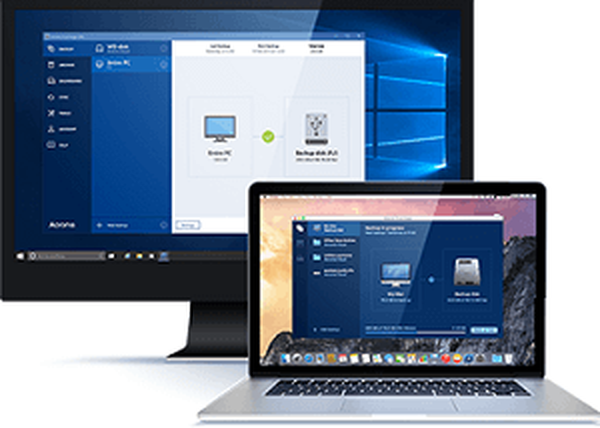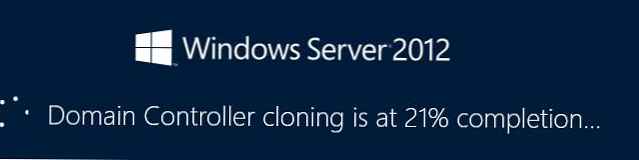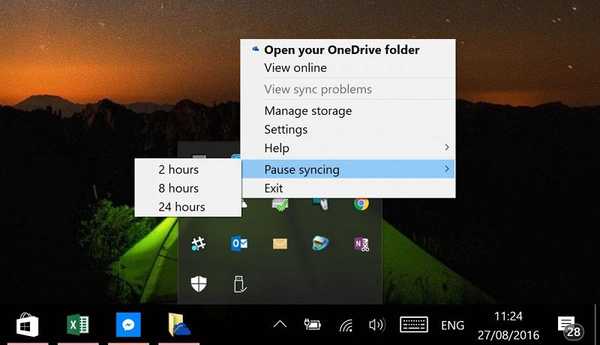Kloniranje tvrdog pogona i pogona SSD s Acronis True Image

Ista veličina pogona nije potrebna za kloniranje tvrdih diskova ili SSD-ova u Acronis True Image. Najvažnije je da informacije na izvornom tvrdom disku (iz kojih se datoteke podataka kloniraju) nisu veće od same količine ciljnog tvrdog diska (na koju se informacije kloniraju), u protivnom se informacije jednostavno neće uklopiti na ciljni tvrdi disk. Napomena: Ako na izvornom disku ima više datoteka nego na ciljnom, upotrijebite alat za isključivanje datoteka dobro opisan u našem drugom članku - Kako klonirati Windows 7, 8, 8.1 iz Acronis True Image 2015 s običnog tvrdog diska na SSD SSD (kapacitet pohrane je različit). Prije kloniranja idemo na Upravljanje diskom našeg operativnog sustava. Kao što možete vidjeti u sistemskoj jedinici, postoje dva identična SSD pogona: Disk 0 Kingston i Disk 1 Silicijska snaga, oba 120 GB. Klonirajte Windows 8.1 sa Silicon Power SSD-a u Kingston SSD. Kingston SSD prostor neraspoređen.
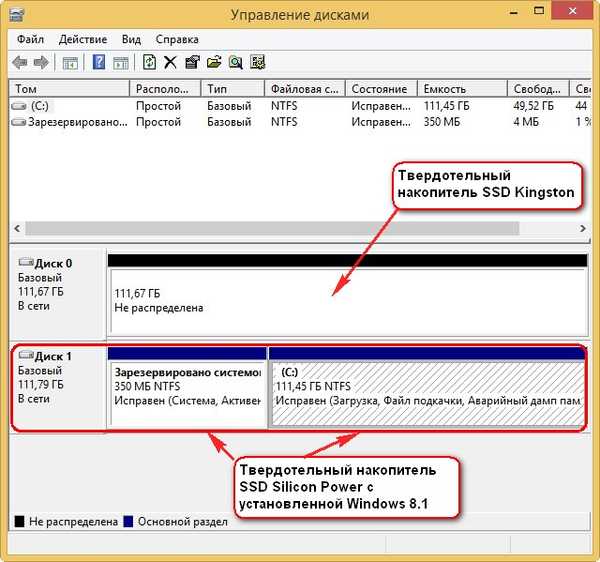
Odabir Alati i uslužni programi. Kloniranje diska.

Odaberite Kloniranje automatski i kliknite dalje.
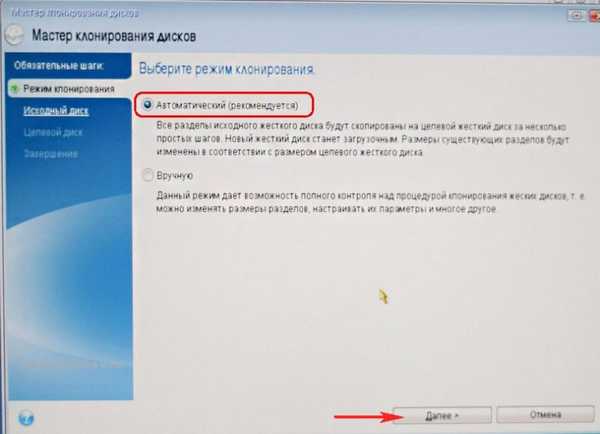
Odaberite lijevim mišem Izvorni disk (disk s kojeg želite klonirati operativni sustav Win 8.1), u našem slučaju SSD silicijska snaga i kliknite Dalje.
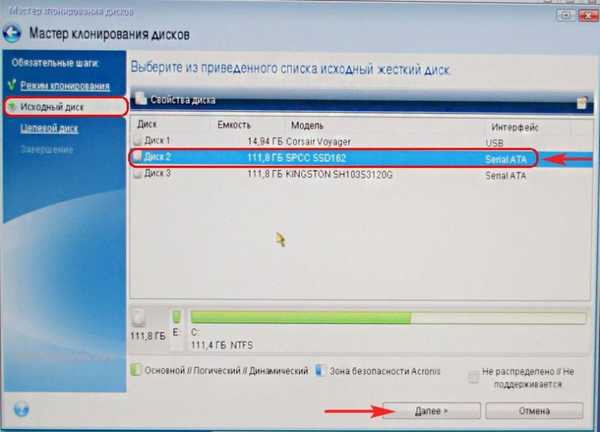
Odaberite lijevim mišem Ciljani pogon (disk na koji će se kopirati Win 8.1 operativni sustav), u našem slučaju solid-state pogon SSD Kingston i kliknite dalje
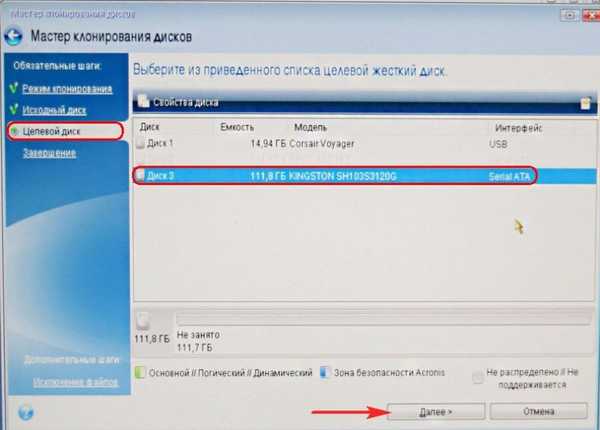
Iako na Kingston SSD-ovima nema particija, program prikazuje upozorenje "Odabrani ciljni tvrdi disk sadrži particije na koje se podaci mogu pohraniti. Za potvrdu brisanja svih particija na ciljnom tvrdom disku kliknite U redu ". Kliknite U redu i Dalje.
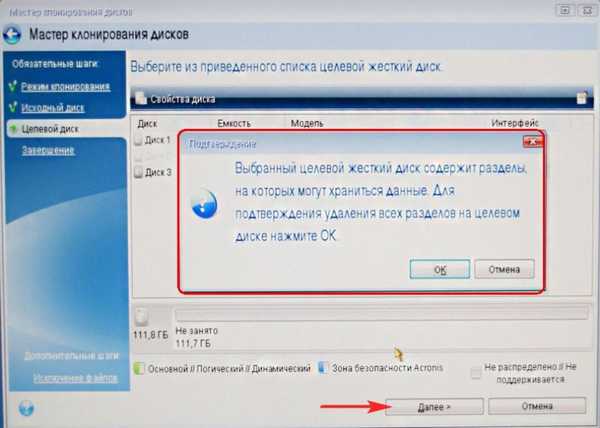
Vidimo stanje tvrdog diska prije i nakon kloniranja. ući
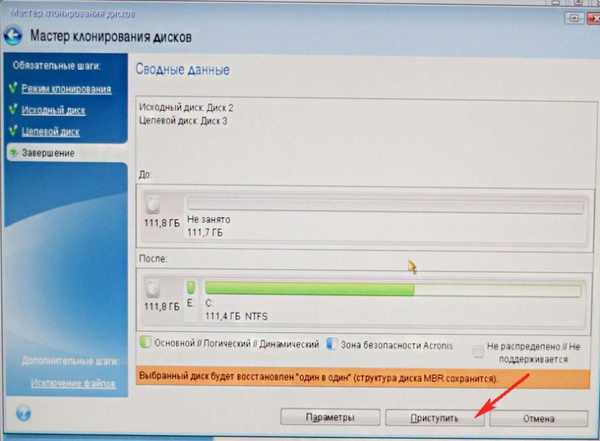
Kopiranje odjeljka.
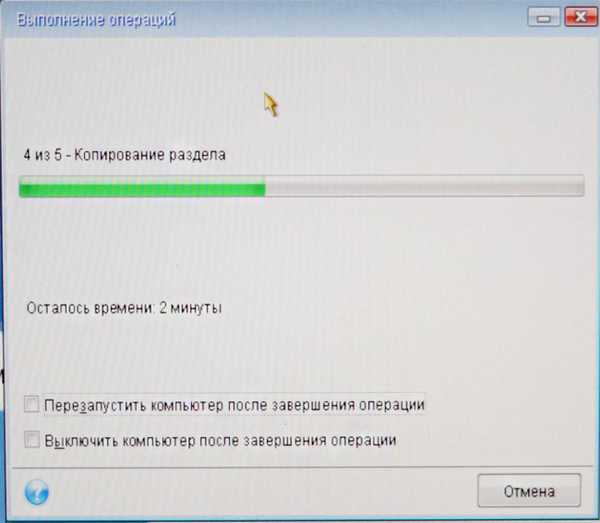
Operacija "Kloniranje diska" uspješno je završena. U redu

Isključite računalo. Odspojimo SSD Silicon Power SSD, zatim uključimo računalo i pokrenemo Windows 8.1 s Kingston SSD SSD-a. Usput, ne možete odspojiti Silicon Power SSD diskove, nego tek kad uključite računalo, idite na izbornik za podizanje sustava i odaberite Kingston SSD za podizanje sustava..
Za više informacija o tome kako pravilno organizirati rad na računalu ako imate instaliran nekoliko SSD-ova i svi imaju operativne sustave, pročitajte ovdje

Nakon što je kopirani operativni sustav Windows 8.1 pokrenut s Kingston SSD SSD-a, idite na Upravljanje diskom i pogledajte rezultat našeg rada.
Operativni sustav ne može imati dva volumena s istim slovom C: prema tome, slovo pogona prešlo je sa SSD Silicon Power SSD-a i jednostavno mu morate dodijeliti bilo koje drugo slovo.
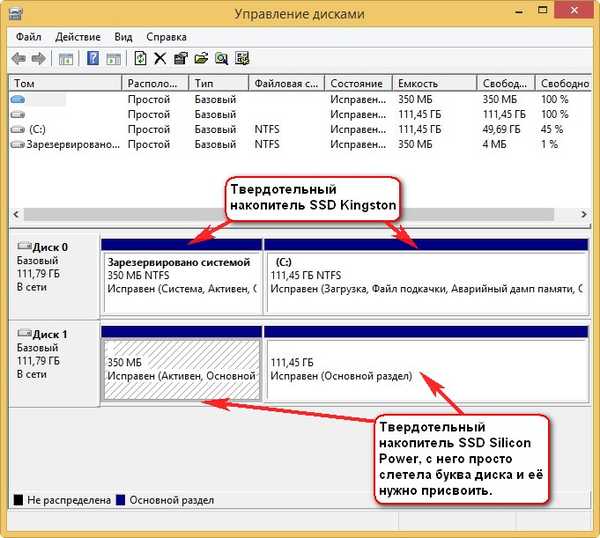
Oznake članaka: Kloniranje tvrdog diska Acronis True Image